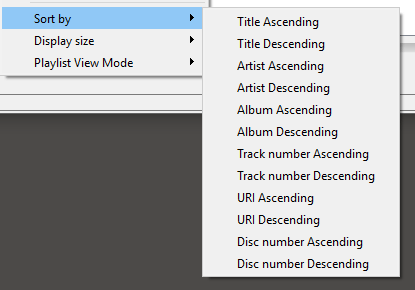Jedną z moich ulubionych aplikacji jest VLC Media Player. Uwielbiam sposób, w jaki gra wszystko, co w niego rzucisz, a szczególnie podoba mi się także jego lista odtwarzania.
Jeśli jesteś w ruchu, pod względem pracy, nie ma nic gorszego niż konieczność ciągłego zatrzymywania się, aby rozpocząć nowy album MP3 lub jeden nowy utwór. O wiele ładniej jest móc jednocześnie załadować kilka albumów do VLC Player jednocześnie i pozwolić mu to zrobić.
Dzisiaj przyjrzymy się, jak skonfigurować i zarządzać tymi listami odtwarzania.
Otwieranie VLCPlayer
Gdy otworzysz VLC Player po raz pierwszy, zobaczysz pustą listę odtwarzania taką jak ta.
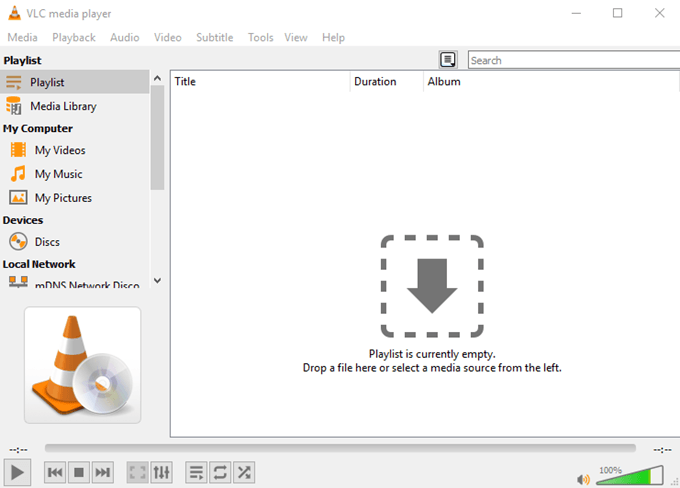
Jeśli nie, przejdź do Wyświetli wybierz opcję Lista odtwarzanialub Zadokowana lista odtwarzania. Powinieneś teraz zobaczyć widok listy odtwarzania.
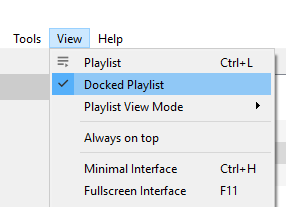
Jak napisano w oknie głównym, pierwszą opcją jest przeciągnięcie pliku multimedialnego lub folderu do okna. Spowoduje to pobranie plików multimedialnych i załadowanie ich w kolejności sekwencyjnej.
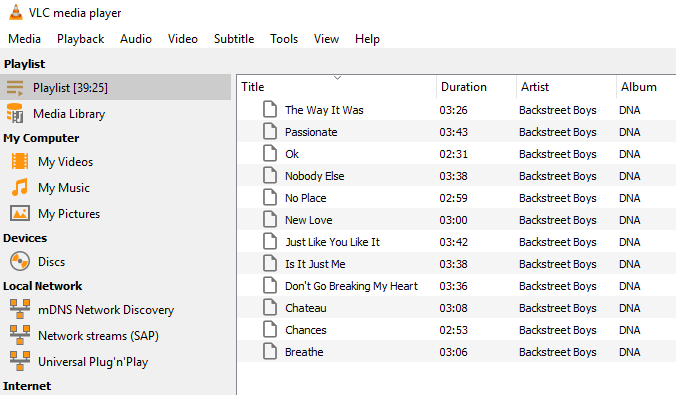
Tak, lubię Backstreet Boys. Nie osądzaj mnie.
Możesz też spojrzeć na opcje po lewej stronie, aby znaleźć media do odtworzenia. Albo multimedia na komputerze, albo media internetowe, takie jak podcasty i radio.
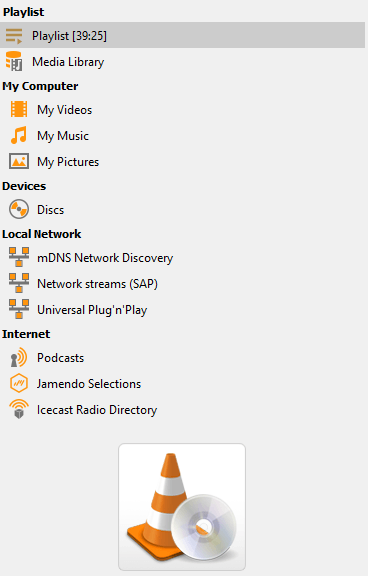
W rzeczywistości istnieje trzeci sposób ładowania ścieżek (ale tylko w systemie Windows). Kiedy zainstalujesz VLC Player, dostaniesz dwie nowe opcje w menu po kliknięciu prawym przyciskiem, jak widać poniżej.
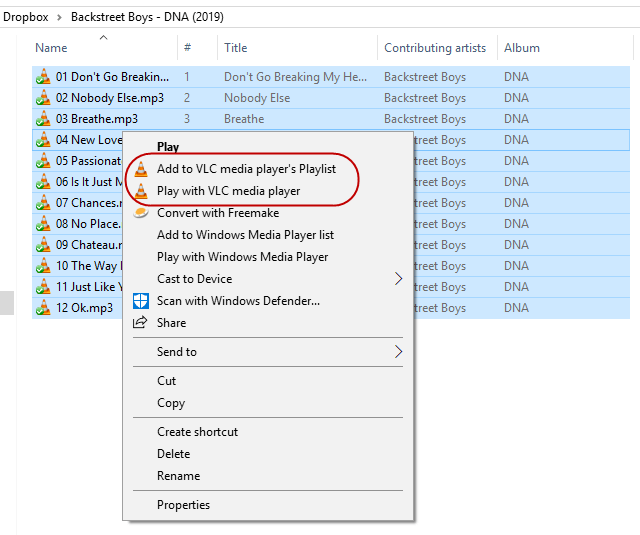
Wybierz jeden, a podświetlone ścieżki zostaną automatycznie dodane do listy odtwarzania VLC.
Różnica między tymi dwoma „em >Dodaj do listy odtwarzania odtwarzacza multimediów VLC”doda ścieżki na końcu listy odtwarzania i odtworzy się, gdy poprzednie ścieżki zostaną zakończone. Z drugiej strony „Graj z VLC mediaplayer” zastępuje resztę listy odtwarzania i natychmiast odtwarza podświetlone utwory.
SavingPlaylists
Czasami będziesz chciał zapisać listy odtwarzania, jeśli masz słodką konfigurację i nie chcesz ciągle odtwarzać tych samych list odtwarzania.
Aby zapisać bieżącą listę odtwarzania, po prostu przejdź do Media– >Zapisz listę odtwarzania do pliku.
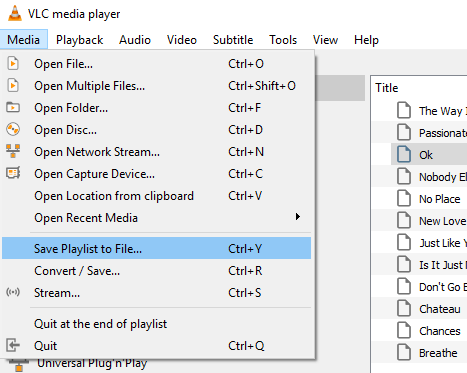
Domyślnie VLC Player będzie próbował zapisać listy odtwarzania w formacie XSPF. Ale sugerowałbym zamiast tego zamiast M3Uformat.
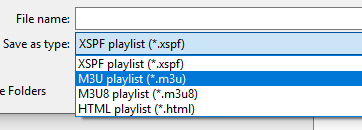
Po nadaniu nazwy liście odtwarzania M3U i zapisaniu jej na komputerze, kliknij dwukrotnie listę odtwarzania, a zostanie ona automatycznie załadowana do odtwarzacza VLC i rozpocznie odtwarzanie.
Ale zapisane listy odtwarzania rejestrują również lokalizację tych plików multimedialnych na twoim komputerze, ponieważ są to w zasadzie pliki tekstowe z lokalizacją każdego pliku multimedialnego. Nie możesz więc przenieść lokalizacji tych plików na komputerze ani oczekiwać, że zapisana lista odtwarzania będzie działać na innym komputerze. W przeciwnym razie pojawią się komunikaty o błędach.
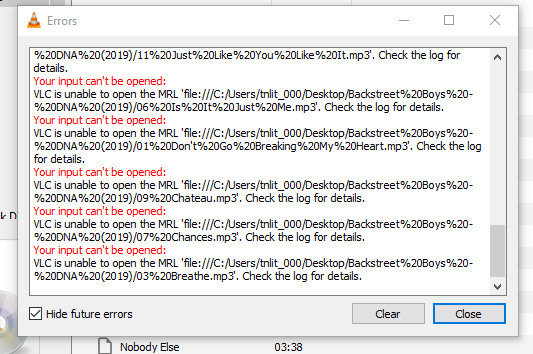
Jeśli MUSISZ przenieść muzykę do innej lokalizacji, musisz ponownie utworzyć nową zapisaną listę odtwarzania, która wskazuje nowy folder.
Tasowanie i pętle
Po skonfigurowaniu list odtwarzania nic nie stoi na przeszkodzie, aby trochę wstrząsnąć i wprowadzić losowość w swoim życiu.
Po pierwsze, trzy ostatnie elementy sterujące na dole odtwarzacza multimediów dotyczą list odtwarzania .
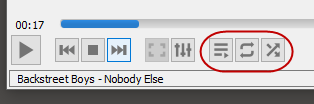
Od lewej do prawej :
Jeśli klikniesz utwór prawym przyciskiem myszy, menu kontekstowe da również opcje sortowania.